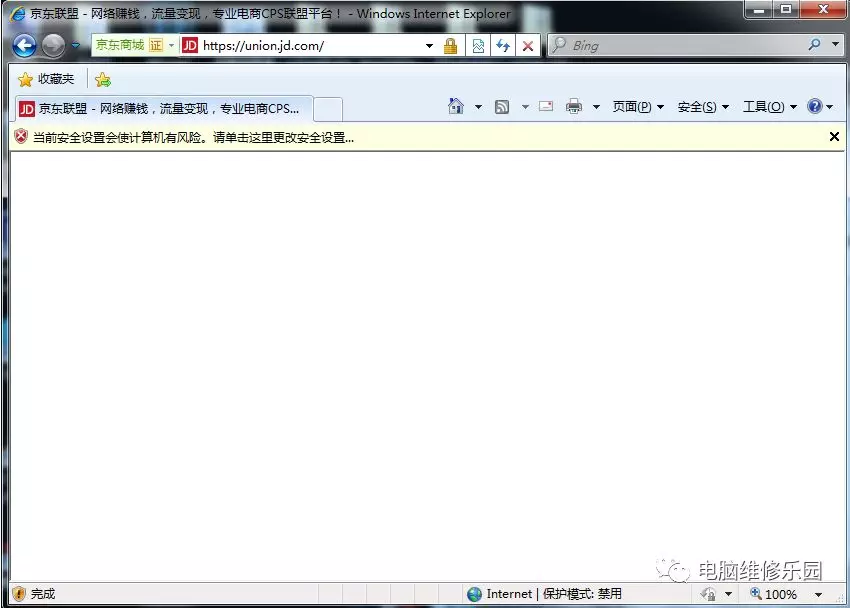
就像上图一样,打开就是空白页,无法看到京东联盟正常的登录界面,咨询了京东客服后,给我的答复是:我的电脑IE版本太低,京东联盟需要IE11的版本才能正常打开进行使用
所以我只能进行IE版本的更新了
没想到刚开始更新就遇到头疼的事情了
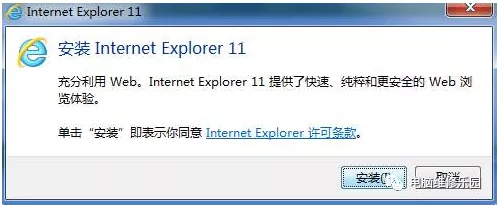
点了安装后

弹出这个玩意,不让我从IE8升级到IE11
我百度搜索了一下原因 因为IE11需要安装KB2834140 KB2670838 KB2639308 KB2533623 KB2731771 KB2729094 KB2786081 KB2888049 KB2882822这几个补丁。
那就下载更新呗
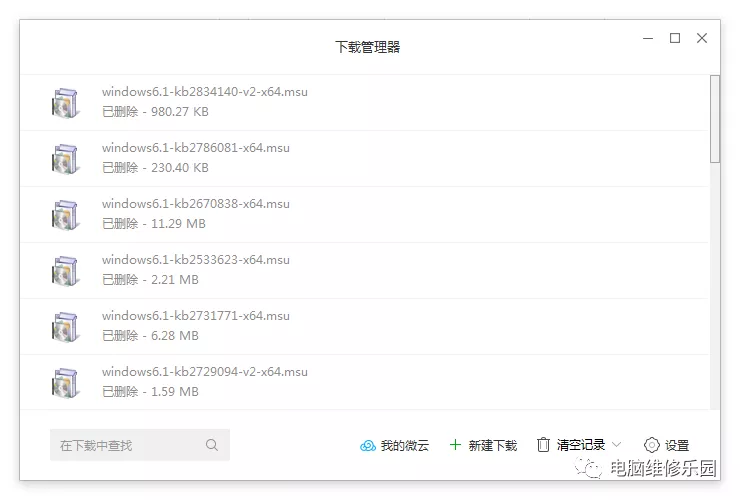
将这些补丁挨个更新后,发现有一个KB2729094 V2的补丁打不上去,一直更新失败
这就难受了,带着死马当活马医的想法尝试再次更新IE11,还是失败,看来不能走捷径了
只能另想办法了
用命令提示符去安装吧
首先在D盘创建一个文件夹命名为IE11
然后将下载的IE11安装包 放入这个文件夹内
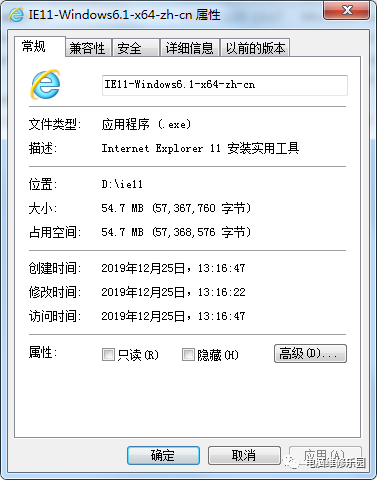
这是路径
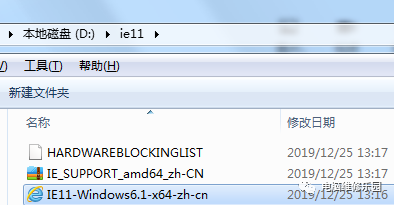
左下角 开始 所有程序 附件 找到命令提示符 右键以管理员身份运行

命令提示符内输入d:敲回车 将盘符切换到D盘去

然后输入命令
D:/ie11/IE11-Windows6.1-x64-zh-cn.exe /x:D:/ie11
敲回车
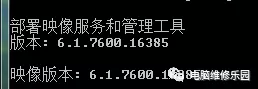
提示这个 开始解压释放IE11到IE11的文件夹内
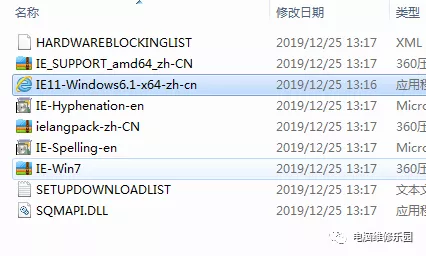
我们得到了这么多的文件
继续在命令提示符内输入
DISM /online /add-package /packagepath:d:\ie11\IE-Win7.CAB
继续敲回车开始安装IE 11
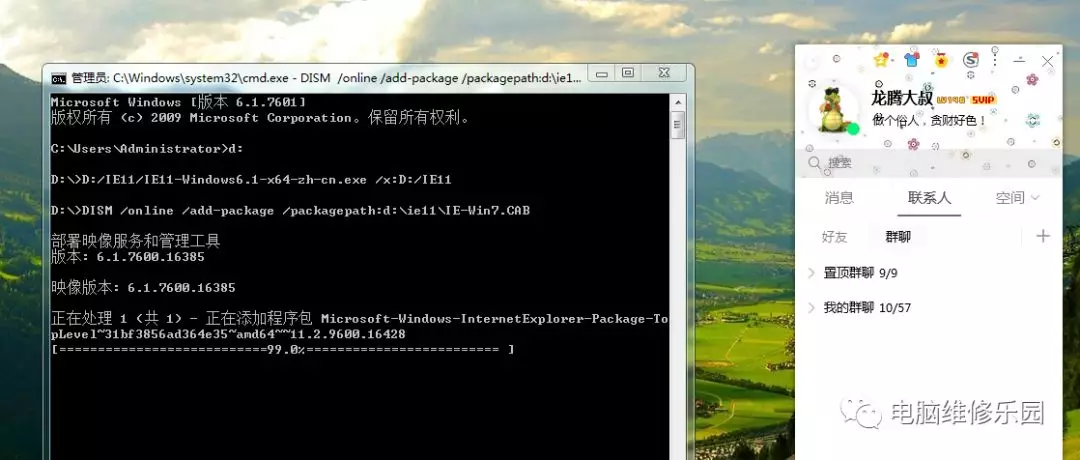
等它安装完毕后会提示成功
提示释放重启 按N敲回车 不重启电脑
然后继续输入命令DISM /online /add-package /packagepath:d:\ie11\ielangpack-zh-CN.CAB
敲回车安装语言包
再次提醒重启的时候 继续按N敲回车 不重启电脑
然后在D盘IE11目录下
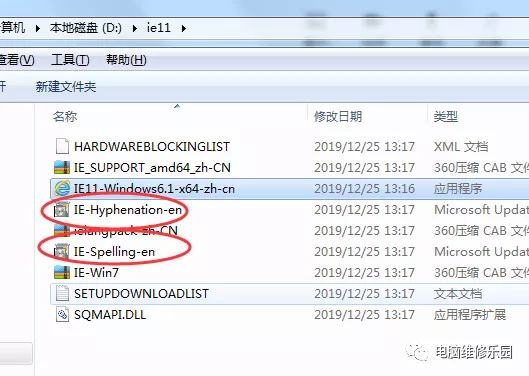
IE-Spelling-en.MSU、IE-Hyphenation-en.MSU将这两个补丁双击执行~
进行安装 俩个都安装成功后 在重启电脑
这样IE11就安装到我们的电脑上了
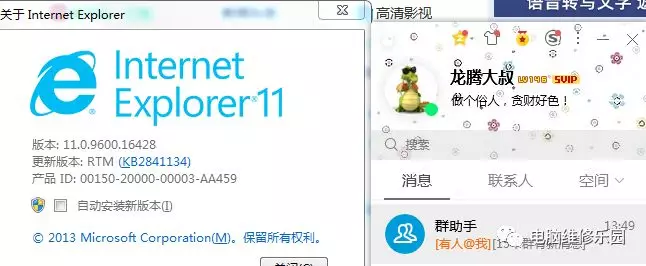
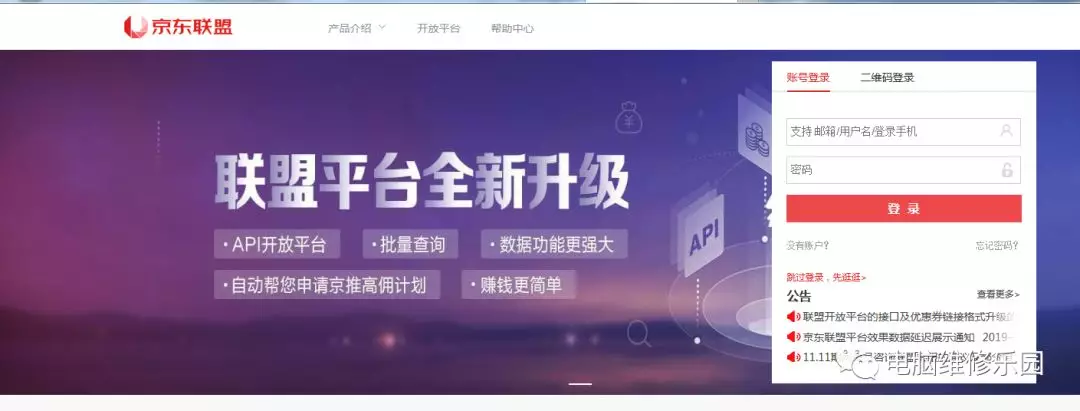
至此,京东联盟可以正常显示 完美修复WIN7安装不上IE11的问题